使用photoshop CC制作水晶字
1、执行菜单栏中的[文件]|[新建],新建一个宽度500像素,高度300像素,分辨率为200像素/英寸,颜色模式为灰度,背景为白色的画布。
2、将画布填充为黑色,单击横排文字蒙板工具,选择合适的字体,输入“邀请函”三个字。单击通道条板,然后单击“将选区存储为通道”按钮,创建了一个alpha1通道。
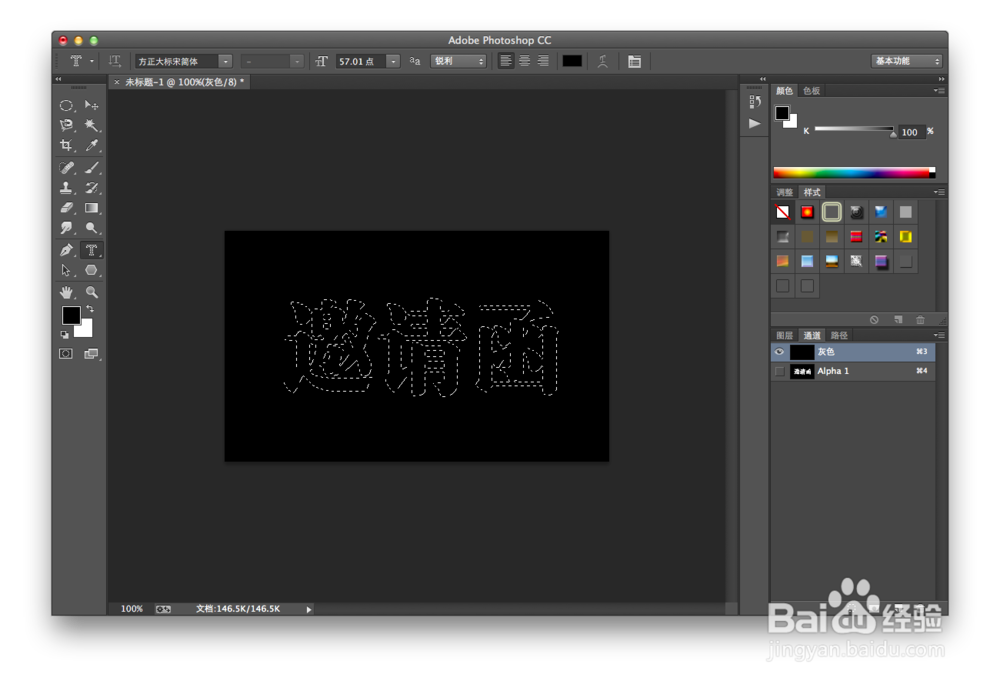
3、按住cmd键的同时单击alpha1通道,将alpha1通道的选区载入。然后单击“选择”菜单选择“反向”。执行菜单栏[滤镜]|[像素化]|[晶格化],调整晶格对话框的参数。
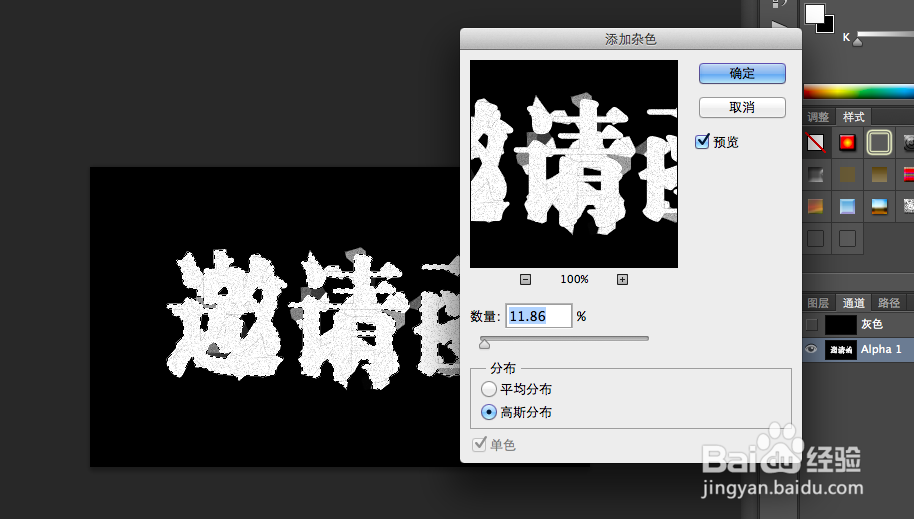
4、再次单击“选择”菜单,选择“反向”。执行菜单栏[滤镜]|[杂色]|[添加杂色],勾选“高斯分布”副选框并设置参数。
5、执行菜单栏中的[滤镜]|[模糊]|[高斯模糊],调整模糊半径单击确定按钮。按cmd+M快捷键,打开“调整曲线“对话框,调整下曲线,调整完毕单击确定按钮。按cmd+D取消选区。
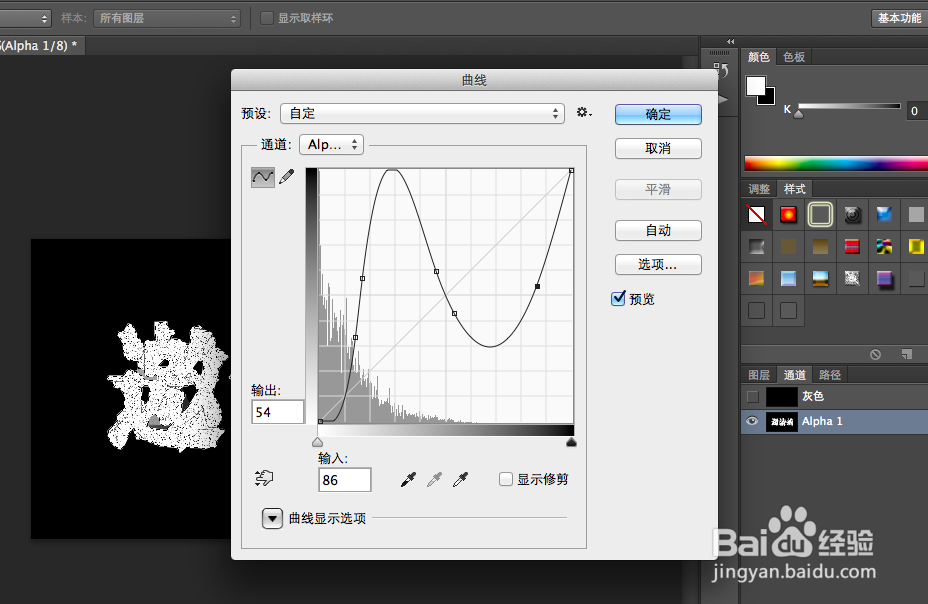
6、执行菜单栏中的[图像]|[图像旋转]|[90°顺时针]。然后执行[滤镜]|[风格化]|[风],方向从右向左吹。
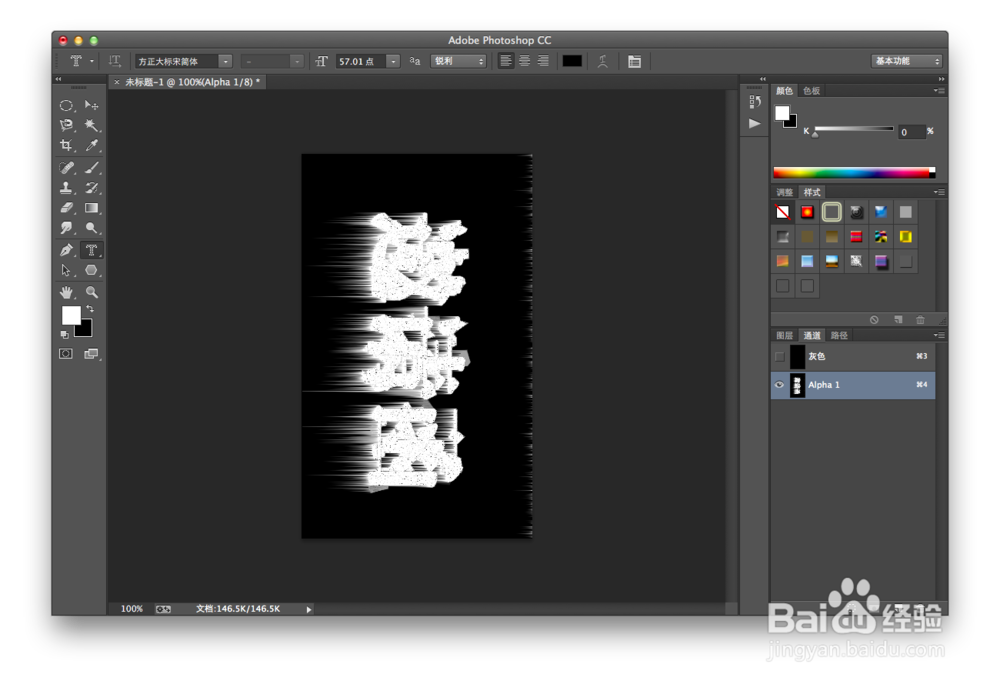
7、执行菜单栏中的[图像]|[图像旋转]|[90°逆时针],将图像旋转回位。然后执行[图像]|[模式]|[RGB模式]。按住cmd键的同时单击alpha1通道,将alpha1通道的选区载入。按cmd+2组合快捷键退出通道编辑模式。单击“图层”条板,新建图层并用白色填充。
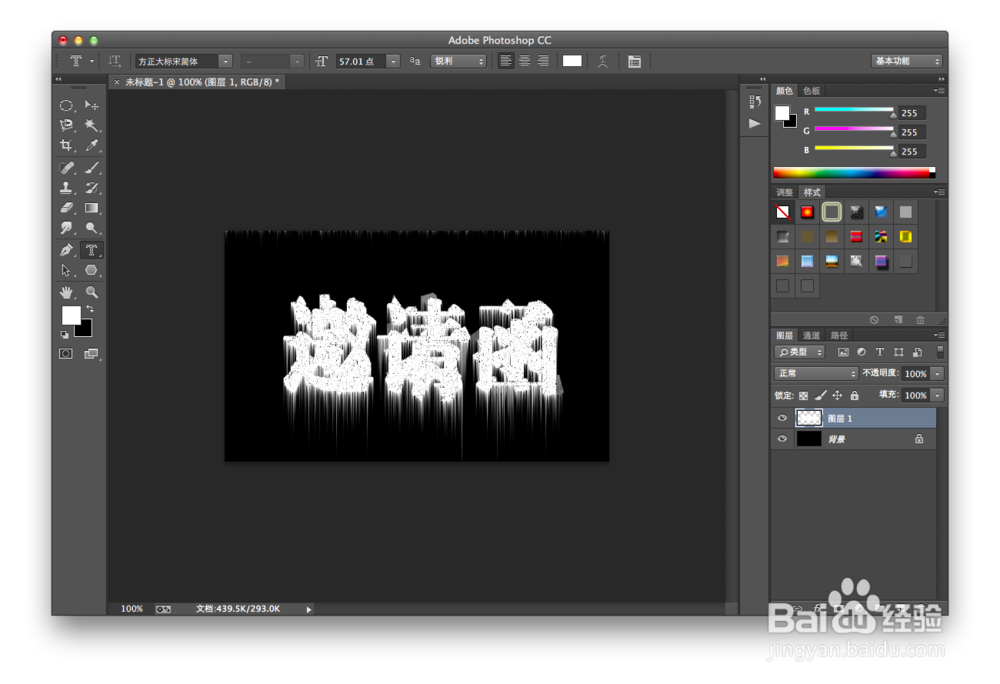
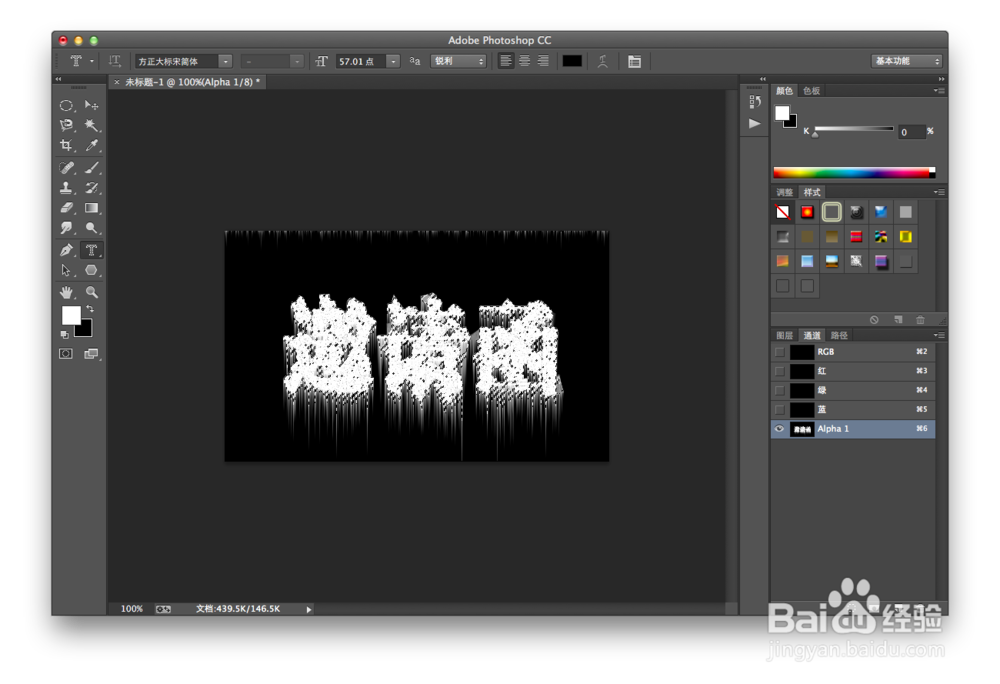
声明:本网站引用、摘录或转载内容仅供网站访问者交流或参考,不代表本站立场,如存在版权或非法内容,请联系站长删除,联系邮箱:site.kefu@qq.com。
阅读量:73
阅读量:156
阅读量:74
阅读量:132
阅读量:72